“Alamak, takde 2nd monitor ni payah la kerja kat rumah. Nak bawak yang kat ofis tu berat, adeh.”
Kerja dari rumah ini ada kelebihan dan kekurangannya. Kalau di pejabat, peranti dan monitor yang ada boleh dikatakan serba lengkap. Tapi itulah, bila bekerja dari rumah ada kekangan dari segi peralatan yang boleh menganggu kelancaran bekerja. Terutamanya bagi yang dah biasa guna Monitor Kedua.
Kalau tak nak susah-susah angkut monitor yang berat itu dari office, ada satu cara untuk selesaikan masalah ini. Dengan guna Tablet ataupun Telefon Pintar yang dah pun anda ada!
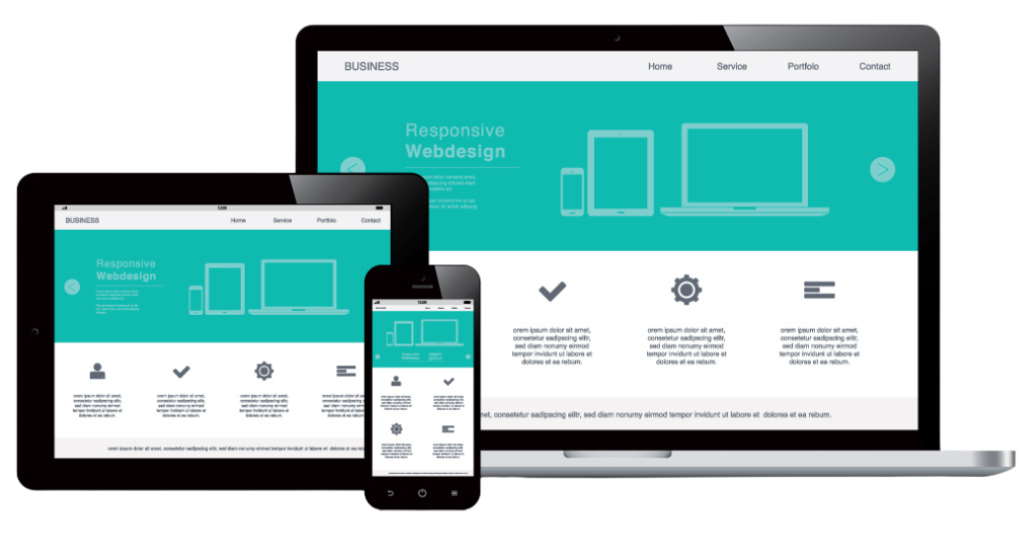
Tapi sebelum nak tahu cara setup Tablet atau Telefon Pintar sebagai Monitor Kedua ini, anda kena tahu kenapa ramai orang memerlukannya :

Haa, sekarang anda dah tahu kan kenapa ramai orang suka pakai Monitor Kedua ini. Jadi apa program yang boleh bantu anda? Spacedesk adalah jawapannya! Okay jom kita belajar macam mana nak gunakannya :
TUTORIAL MENGGUNAKAN TELEFON PINTAR ATAU TABLET SEBAGAI MONITOR KEDUA
SEBELUM ITU KITA KENALPASTI DULU APA YANG KITA PERLUKAN:
Primary Machine: Laptop atau PC (Windows 11/10/8.1)
Secondary Machine (Monitor Kedua): Telefon Pintar Android/iOS, Tablet/iPad, PC, Laptop atau Tablet Surface.
Seperti anda lihat, hanya komputer yang menggunakan sistem operasi Windows yang boleh dijadikan primary machine kerana Apple mempunyai ekosistemnya sendiri.
OKAY JOM KITA MULA:
LANGKAH 1 – Muat turun dan install program SpaceDesk di Primary Machine
- Muat turun dan jalankan program (run program) – Kenalpasti versi Windows anda dan muat turun versi program yang betul. Boleh klik sini untuk mula muat turun. Anda akan lihat seperti tangkap layar di bawah.
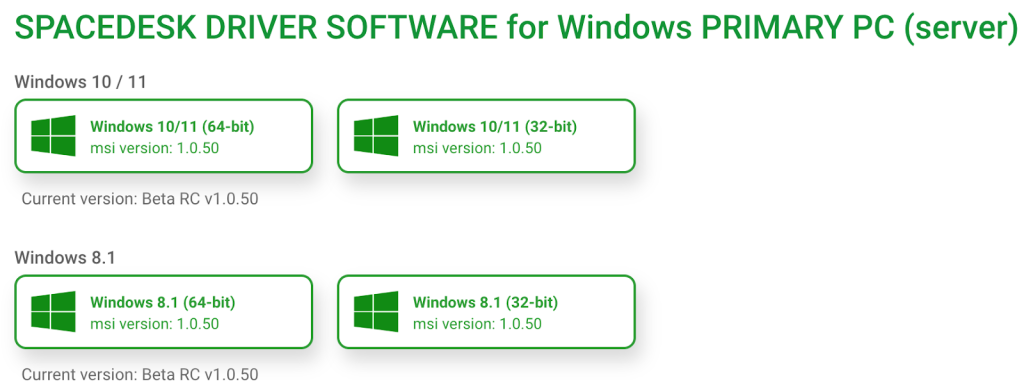
- Beri kebenaran – Semasa anda install program akan ada “Firewall Configuration” yang muncul di kotak dialog. Klik di kotak “Add an exception to the Windows firewall for spacedesk” untuk berikan kebenaran. Jika tak, program ini tak dapat dijalankan. Untuk Windows 8.1 pula, anda perlu restart komputer anda selepas installation sebelum program boleh dijalankan.
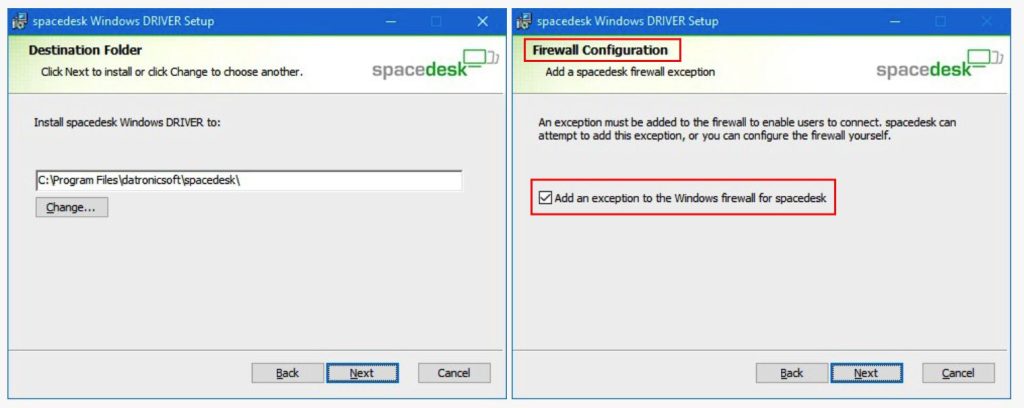
- Sahkan jika program berjaya dipasang – Lihat di bahagian Programs and Features untuk lihat jika Spacedesk berada di situ.
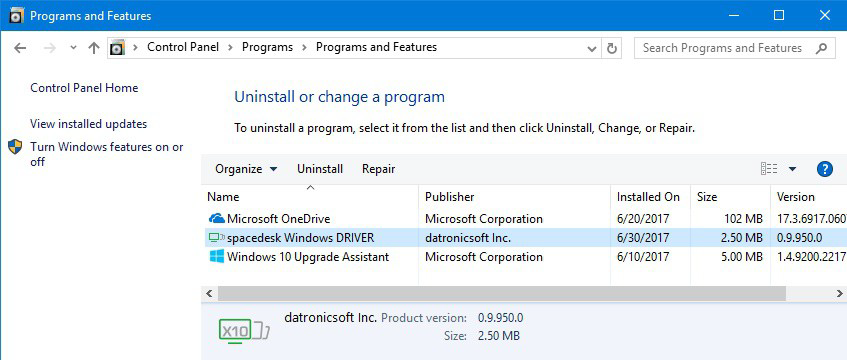
- Semak – Pastikan versi yang dipasang adalah yang paling terbaru.
LANGKAH 2 – Muat turun aplikasi Spacedesk di Secondary Machine (Monitor Kedua)
- Muat turun aplikasi di Google Play Store atau App Store mengikut peranti pilihan masing-masing (Telefon Pintar, Tablet atau iPad). Jika anda ingin menggunakan Laptop, PC atau Tablet Surface sebagai Monitor Kedua anda perlu muat turun di laman web Spacedesk.
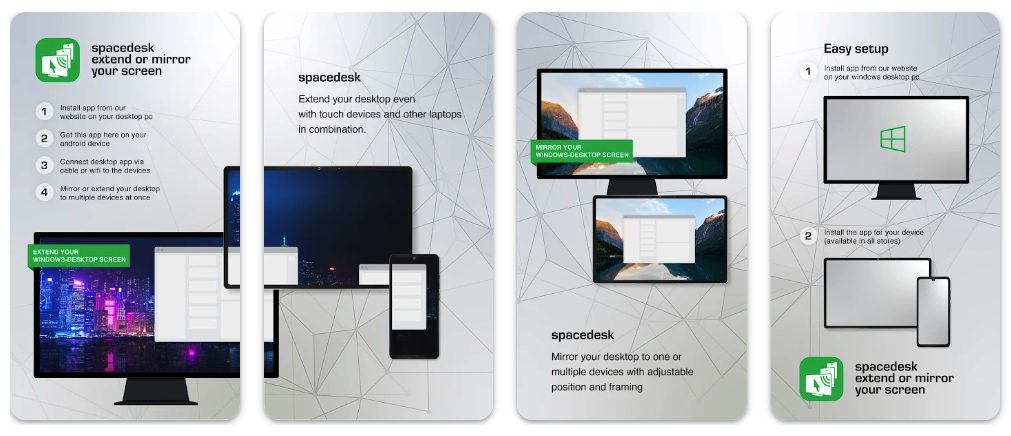
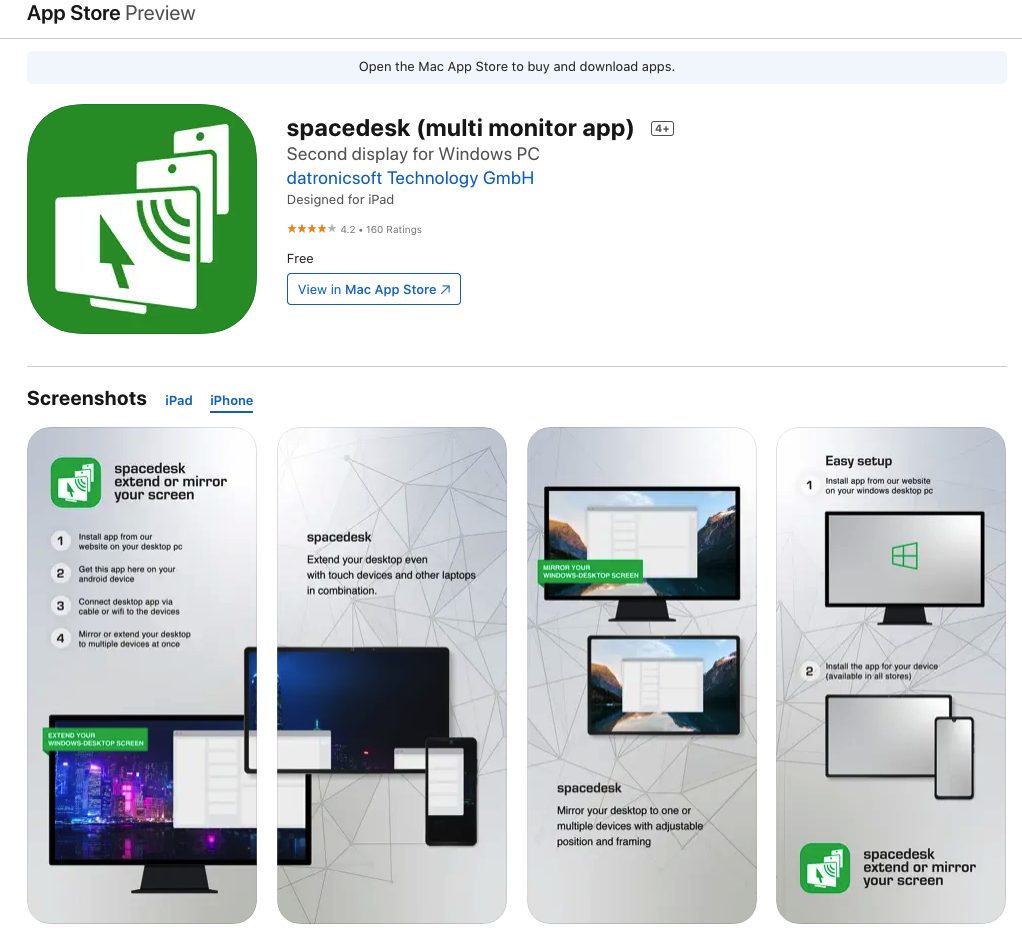
- Ikon aplikasi akan dapat dilihat di peranti seperti Telefon Pintar dan Tablet/iPad selepas dimuat turun.
LANGKAH 3 – Sambung Primary Machine (laptop/PC) ke Secondary Machine (Monitor Kedua)
- Buka Spacedesk di Primary Machine dan Secondary Machine. Aplikasi Spacedesk di Telefon Pintar atau Tablet/iPad akan dapat mengesan Primary Machine seperti di bawah :
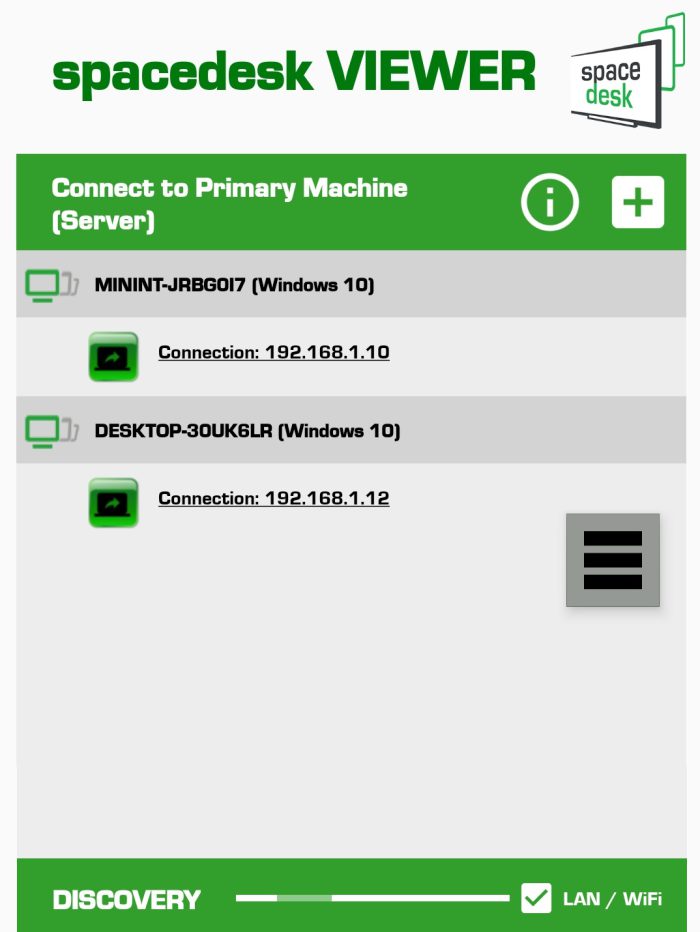
- Jadi pilih nama komputer anda di Secondary Machine untuk buat sambungan.
- Kemudian buat konfigurasi untuk tentukan sama ada anda ingin paparan skrin yang sama (mirror) atau panjangkan skrin (extend) di tetapan “Windows Display Control Panel” di Primary Machine.
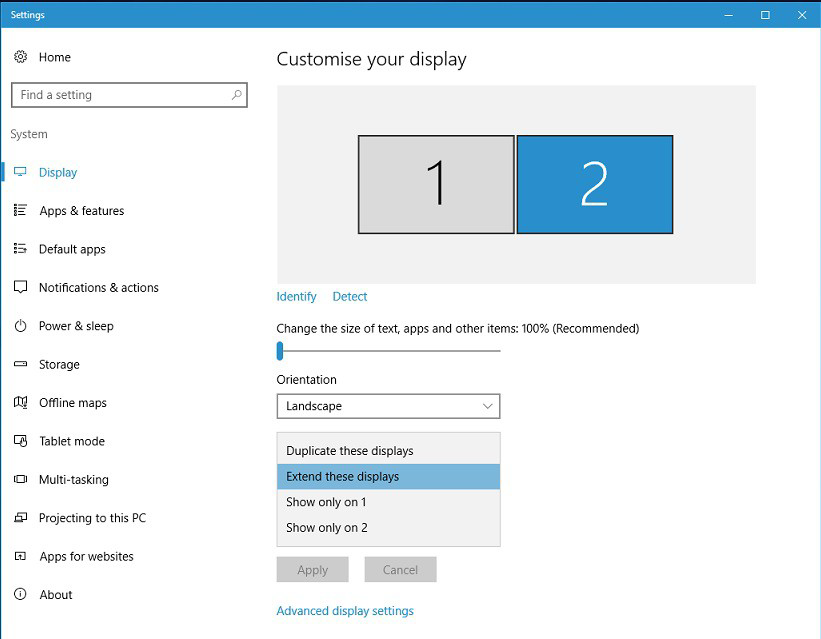
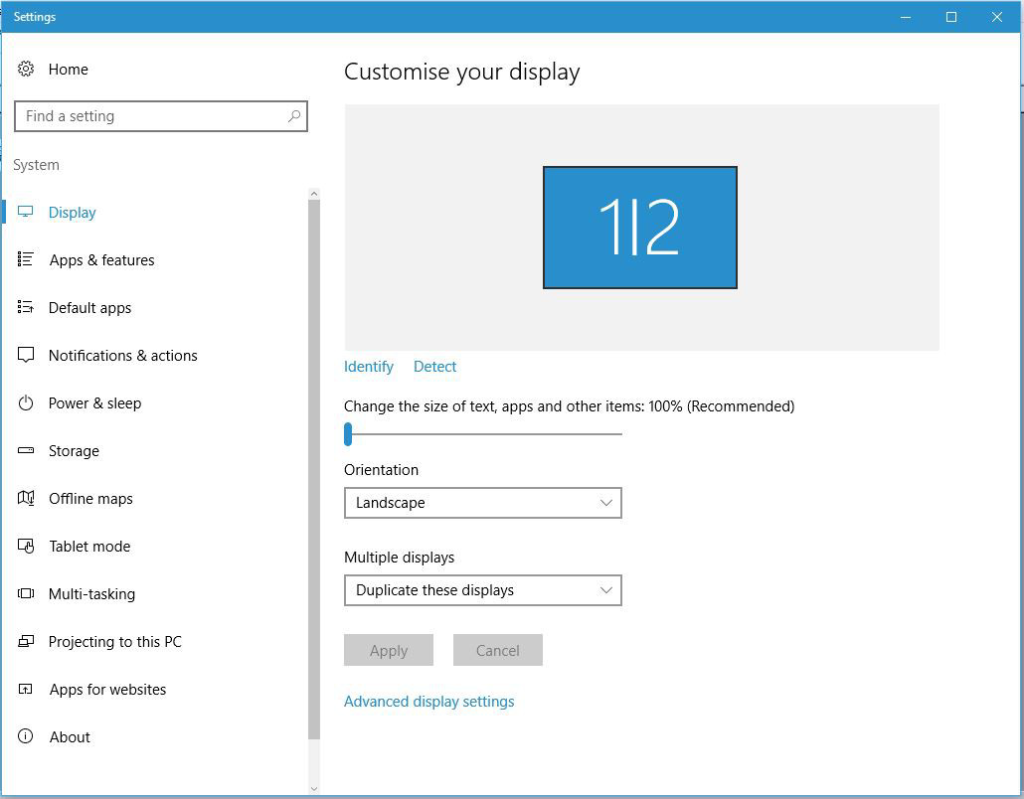
Tadaa, anda dah pun berjaya untuk guna Telefon Pintar atau Tablet/iPad sebagai Monitor Kedua. Kalau nakkan tutorial lebih menyeluruh boleh klik sini.

MUDAHKAN KERJA & LEBIH PRODUKTIF
Sekarang anda dah pun tahu macam mana nak bekerja dengan lebih produktif ini. Dah tak perlu bawa monitor yang berat dengan wayar berselirat lagi. Nak buat kerja pun dah tak perlu tukar tab di browser dengan kerap. Lihat saja di Monitor Kedua. Mudah lagi pantas!
Dengan hanya memperkasakan literasi digital anda, semua pun boleh jadi. Jadi manfaatkan ketersambungan jalur lebar yang ada dan bergerak lebih maju dalam karier anda!
Selamat mencuba dan selamat bekerja!